win7系统卸载loadrunner程序的图文教程
更新时间:2020-10-08 18:37:01 来源:雨林木风官网 游览量: 177 次
很多用户发现自己的win7系统上都有一个oadrunner程序,不知道它是什么,都想把它卸载掉,往往都是通过控制面板的卸载来进行的,但是这样不能彻底删除这个loadrunner。下面小编就来教大家win7系统卸载loadrunner程序的图文教程。
win7系统上完全卸载loadrunner的图形教程;
步骤1:关闭loadrunner服务。
点击win7系统桌面左下角的开始,选择打开【控制面板】界面,点击【卸载程序】,进入下图界面,右键点击loadrunner,选择【卸载】。
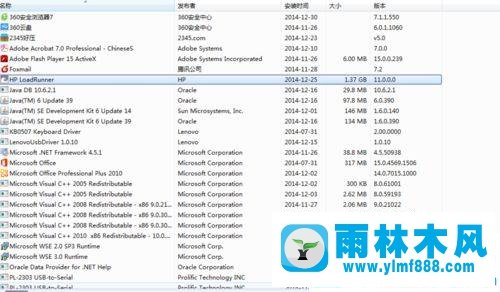
第二步:现在win7PureEdition系统开始卸载loadrunner,卸载时间会根据电脑的速度而有所不同。
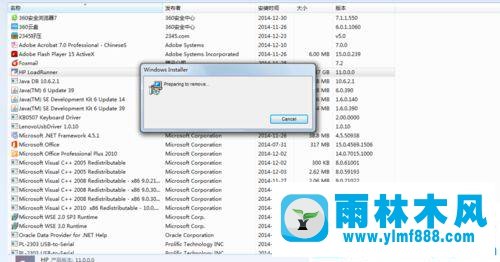
第三步:卸载时不要点击[取消]。

第四步:卸载过程中会有提示信息,直到结束。我们不想做任何动作。
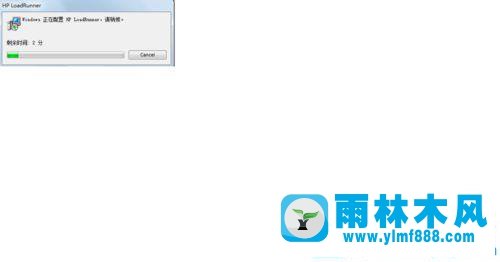
第五步:卸载后,点击win7系统启动,下拉所有程序菜单,查找并删除loadrunner。

第六步:删除loadrunner安装目录下的HP目录。
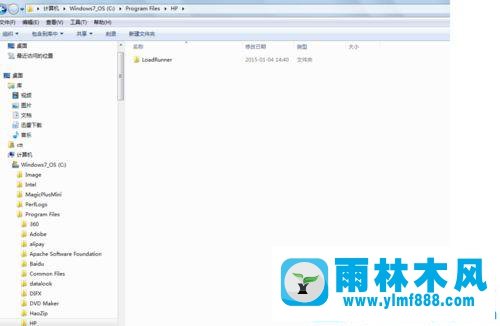
步骤7:打开注册表,找到并删除loadrunner。
以上是win7系统卸载loadrunner程序的图文教程。有需要的小伙伴完全可以按照本文的步骤卸载这个工具。
本文来自雨林木风www.ylmf888.com 如需转载请注明!
雨林木风系统栏目
热门雨林木风系统教程
最新系统下载
-
 雨林木风 GHOST Win10纯净版(版本 2021-07-01
雨林木风 GHOST Win10纯净版(版本 2021-07-01
-
 雨林木风系统(Nvme+USB3.X)Win7 2021-07-01
雨林木风系统(Nvme+USB3.X)Win7 2021-07-01
-
 雨林木风系统(Nvme+USB3.X)Win7 2021-07-01
雨林木风系统(Nvme+USB3.X)Win7 2021-07-01
-
 雨林木风 GHOST Win10装机版(版本 2021-06-02
雨林木风 GHOST Win10装机版(版本 2021-06-02
-
 雨林木风系统(Nvme+USB3.X)Win7 2021-06-02
雨林木风系统(Nvme+USB3.X)Win7 2021-06-02
-
 雨林木风系统(Nvme+USB3.X)Win7 2021-06-02
雨林木风系统(Nvme+USB3.X)Win7 2021-06-02
-
 雨林木风系统Win7纯净版(Nvme 2021-05-07
雨林木风系统Win7纯净版(Nvme 2021-05-07
-
 雨林木风系统(Nvme+USB3.X)Win7 2021-05-07
雨林木风系统(Nvme+USB3.X)Win7 2021-05-07

